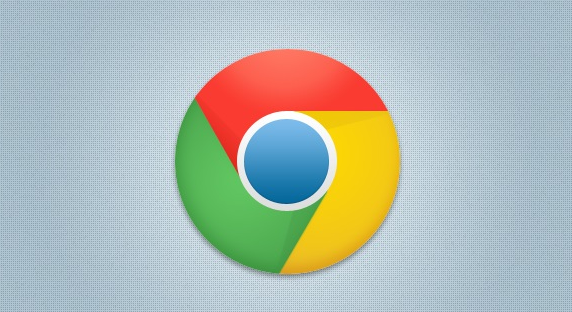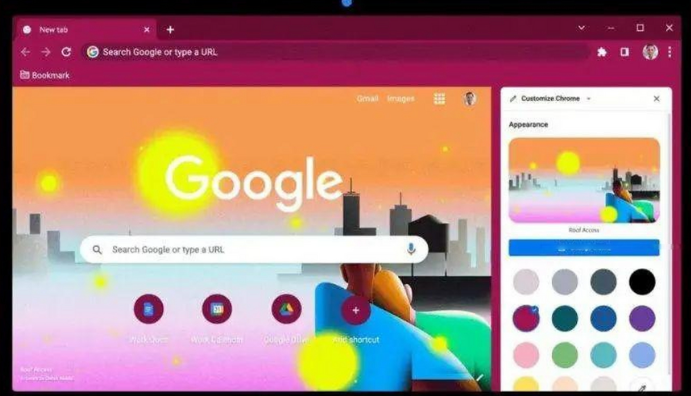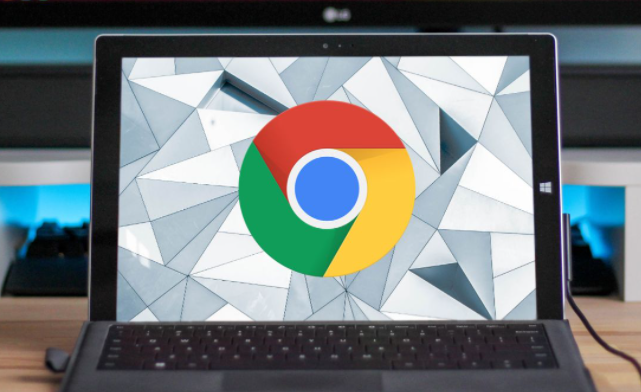当前位置:
首页 >
google浏览器浏览器崩溃原因及恢复技巧
google浏览器浏览器崩溃原因及恢复技巧
时间:2025-07-24
来源:谷歌浏览器官网
详情介绍

1. 内存占用过高:电脑使用时间过长或后台应用太多可能导致谷歌浏览器运行卡死崩溃。此时,可以重启电脑,并尽量减少同时打开的软件数量,只保留谷歌浏览器运行,同时关闭不必要的浏览器网页。若电脑配置较低,可考虑增加内存。
2. 插件或扩展程序问题:某些浏览器插件或扩展程序可能与网页的正常显示发生冲突,导致崩溃。要解决这个问题,您可以禁用或卸载一些不常用或不必要的扩展程序。操作步骤如下:打开谷歌浏览器,点击右上角的菜单按钮(三个点)。选择“更多工具” -> “扩展程序”。禁用一些扩展程序,特别是那些您不常用的。重新加载网页,看看问题是否得到解决。如果禁用扩展程序后网页不再崩溃,您可以逐个启用扩展,找到导致问题的扩展并卸载它。
3. 缓存或Cookie文件错误:浏览器缓存是谷歌浏览器为了加快网页加载速度而保存的数据。过多的缓存可能导致网页无法正常加载,从而触发崩溃提示。通过清除缓存,可以解决这一问题。步骤如下:在谷歌浏览器中,点击右上角的菜单按钮。选择“更多工具” -> “清除浏览数据”。在弹出的窗口中,选择时间范围(建议选择“所有时间”)。勾选“缓存的图片和文件”,然后点击“清除数据”。清除缓存后,重新加载页面,查看问题是否得到解决。
4. 病毒或恶意软件感染:使用杀毒软件对系统进行全面扫描,清除可能存在的病毒、恶意软件等。这些恶意程序可能会干扰浏览器正常运行,导致崩溃。
5. 谷歌浏览器版本不兼容:如果您正在使用过时的浏览器版本,也有可能出现网页崩溃的问题。保持浏览器更新可以确保修复已知的漏洞和错误。检查并更新谷歌浏览器的版本,步骤如下:打开谷歌浏览器,点击右上角的菜单按钮。选择“帮助” -> “关于谷歌浏览器”。浏览器会自动检查并下载最新版本。如果有更新,安装最新版本。更新后,重新加载网页,检查问题是否解决。
6. 硬件加速问题:在某些情况下,硬件加速会导致谷歌浏览器出现崩溃问题。您可以尝试禁用硬件加速,看是否能够解决该问题。步骤如下:打开谷歌浏览器,点击右上角的菜单按钮。选择“设置” -> “系统”设置。在“使用硬件加速模式”选项下,关闭硬件加速。重新启动浏览器,查看问题是否得到解决。
继续阅读